Modèles de formulaires Liste
OBJECTIFS
Créer son tout premier modèle de formulaire Liste.
CONDITIONS PRÉALABLES
Cliquez ici pour pouvoir commencer !
Dans ce tutoriel, nous couvrirons quasiment tous les aspects de la création d’un modèle de formulaire Liste, tels que : la création d'un formulaire Liste avec une barre de recherche et une table affichant une image, un titre et un sous-titre pour chaque cellule.

Téléchargez le projet Starter
Pour commencer, téléchargez le Projet Starter, qui comprend :
- Un dossier List form
- Un fichier Contact.4dbase (base de démo avec un projet d'application mobile prêt à l'emploi)
Vous êtes maintenant prêts à créer votre premier modèle de formulaire Liste !
Ajoutez un modèle de formulaire Liste à votre projet mobile
Créez d'abord un dossier Contact.4dbase/Resources/Mobile/form/list. Puis, faites-y glisser-déposer votre dossier list form.

Ouvrez ensuite le fichier Contact.4dbase avec 4D. (Fichier>Ouvrir>Projet mobile> Appli demo Contacts)
Enfin, dans la Section Formulaire de l'éditeur de projet, vous constaterez que votre modèle de formulaire Liste a été correctement ajouté à la liste des modèles de formulaire Liste disponibles !
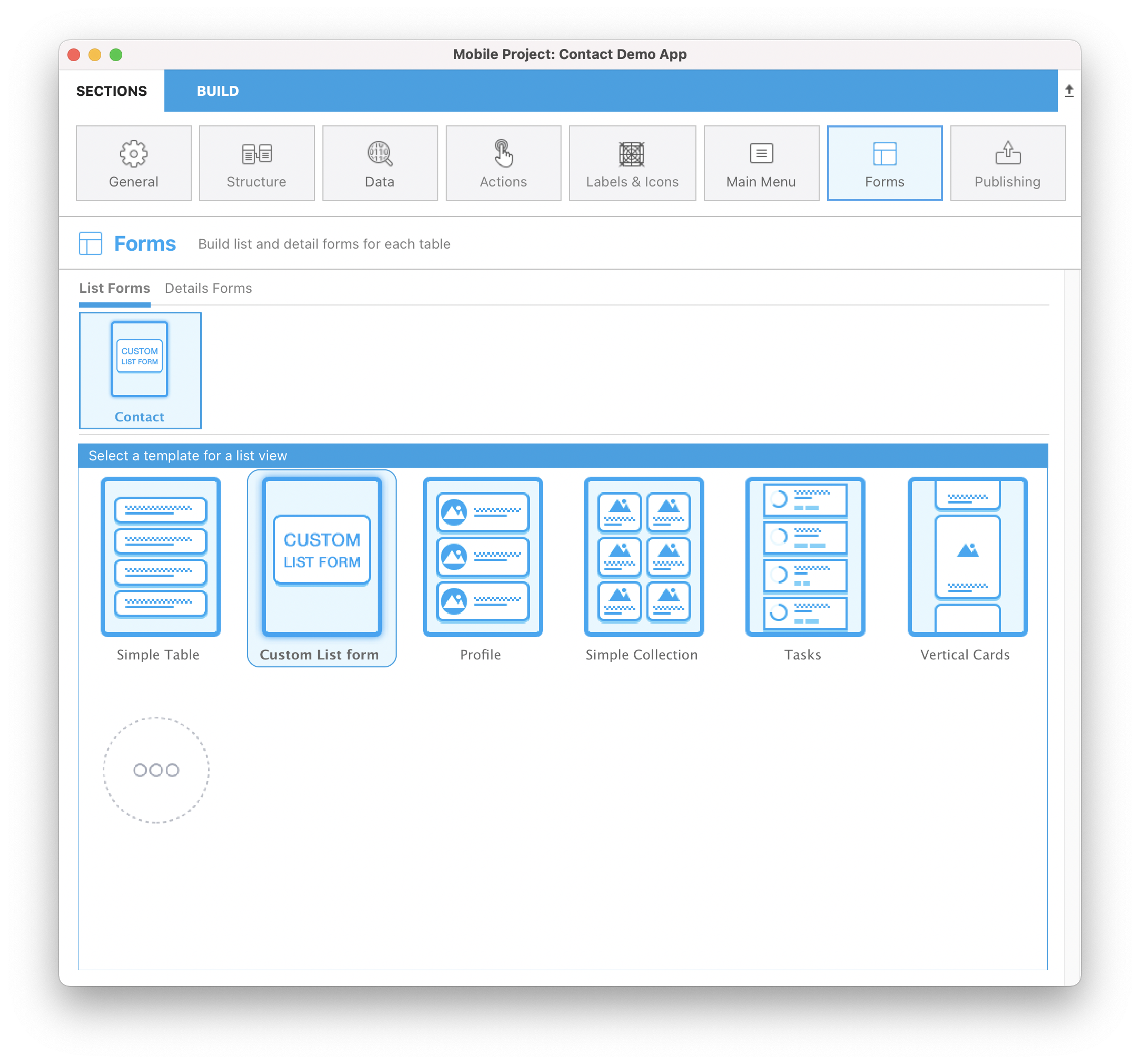
Nous allons maintenant nous concentrer sur le contenu du dossier Custom List form.
Contenu du modèle de formulaire Liste
Dans ce dossier, vous trouverez :
- Une icône layoutIconx2.png d'une taille de 160x160px : elle s'affichera dans l'éditeur de projet lorsque vous sélectionnez votre modèle
- Un fichier manifest.json : il contient une brève description du modèle
- Un fichier template.svg : la représentation visuelle de votre modèle qui s'affiche lorsque vous définissez votre liste à partir du contenu du formulaire.
- Un dossier Source : inclut le storyboard (interface graphique) et fichier Swift (code pour le formulaire)
- android folder that includes the layout.xml file (graphical interface) in app > src > main > res > layout folder
À quoi correspondent ces fichiers ? Quelle est leur utilité ? Comment les personnaliser ?